Ao trabalhar em casa, há uma boa chance de você usar uma segunda tela para fazer as coisas. Você só precisa ter tantas fontes abertas que não consiga trabalhar confortavelmente sem um segundo monitor, a mesma coisa pode acontecer quando você está em seu dispositivo Android.
Ao ativar a multitarefa em tela dividida, você pode fazer coisas como comparar as especificações de dois telefones. Dessa forma, você pode decidir qual dos telefones Samsung será finalmente seu, sem ter que alternar entre as guias.
Como ativar a multitarefa em tela dividida no Android 10
Para usar o recurso, certifique-se de que todos os aplicativos estejam fechados, dessa forma, os aplicativos que deseja usar no modo de tela dividida são mais fáceis de encontrar.
Quando todos os aplicativos estiverem fechados, abra o primeiro aplicativo que deseja incluir e feche-o. Repita o que você fez com o segundo aplicativo. Vá em frente e abra os aplicativos recentes e mantenha o ícone do aplicativo pressionado.
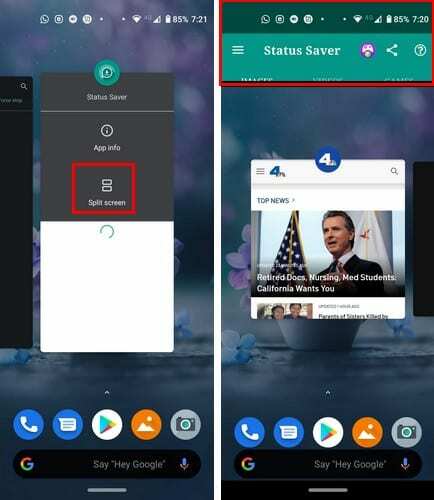
Depois de pressionar por alguns segundos, ele deve mostrar a opção de tela dividida. Selecione a opção e o aplicativo será colocado automaticamente ao lado. Basta tocar no ícone do outro aplicativo que deseja incluir e os dois aplicativos ocuparão metade da tela.
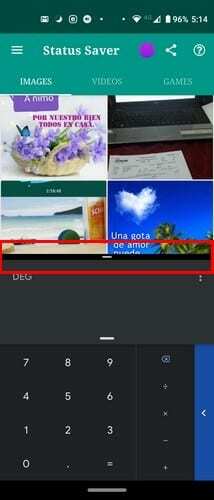
Se você precisar ver mais de um aplicativo, toque em e mova para cima ou para baixo no divisor central. Ao soltar, a divisória vai voltar para o meio, não vai ficar onde você largou.
Para fechar multitarefa em tela dividida, toque no divisor central e deslize totalmente para cima ou para baixo para que um aplicativo ocupe a tela inteira.
Dependendo do dispositivo que você possui, você pode ver mais de um aplicativo sem ter que continuar pressionando o divisor central. A pior coisa que pode acontecer é que o divisor central volte para o centro.
Conclusão
Poder ver dois aplicativos ao mesmo tempo economiza tempo. O recurso deve funcionar se você estiver usando no modo retrato.
Você acha o recurso multitarefa de tela dividida útil? Não se esqueça de compartilhar sua opinião nos comentários abaixo.